conectarea a două computere Windows 10 împreună într-o rețea locală ad hoc poate fi utilă, vă poate permite să partajați fișiere sau jocuri împreună atunci când nu puteți avea încredere sau nu aveți o rețea wireless. Pentru a face acest lucru, primul pas este să conectați un cablu Ethernet Crossover de la un dispozitiv la celălalt. Alternativ, acest lucru se poate face și cu utilizarea unui hub sau a unui router – pașii vor fi aceiași. Asigurați-vă că ambele computere sunt conectate la același computer și rețineți că tipul de conexiune va fi diferit în funcție de tipul de conexiune pe care îl utilizați.
Odată conectat, trebuie să configurați cele două adaptoare Ethernet pentru a putea comunica. Deschideți Control panel și navigați la Control Panel > Network and Internet > Network and Sharing Center, apoi faceți clic pe „Change adapter settings” din partea stângă.
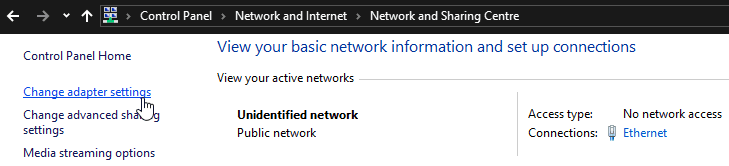
faceți clic dreapta pe dispozitivul Ethernet și selectați Proprietăți. În proprietățile adaptorului, faceți dublu clic pe”Internet Protocol Version 4 (TCP/IPv4)”.
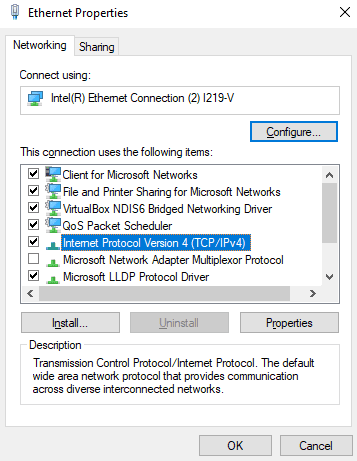
setați adresa IP să fie 192.168.0.1 și masca de subrețea să fie 255.255.255.0 pe primul dispozitiv. Pe al doilea dispozitiv, adresa IP ar trebui să fie 192.168.0.2, iar masca de subrețea ar trebui să fie aceeași cu prima gazdă. Aplicați modificările făcând clic pe ok până când reveniți la lista adaptoarelor de rețea.
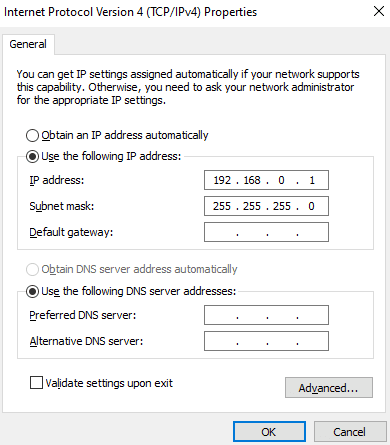
odată ce ambele computere sunt conectate și au adrese IP atribuite. Reveniți la Centrul de rețea și partajare și faceți clic pe „Modificați setările avansate de partajare” din partea stângă. În meniul Setări avansate de partajare, asigurați-vă că” activați descoperirea rețelei „și” activați configurarea automată a dispozitivelor conectate la rețea ” sunt ambele activate.
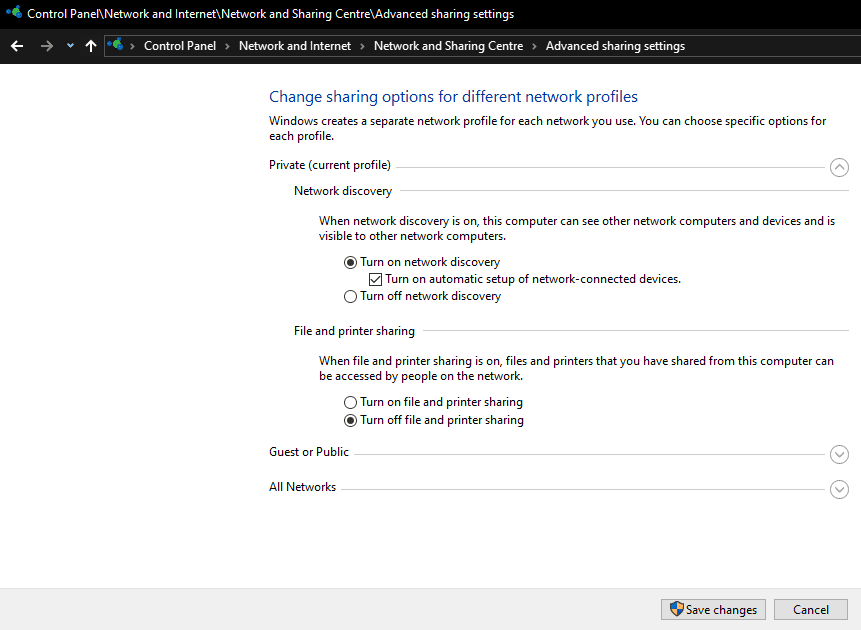
activarea descoperirii rețelei va permite dispozitivelor Windows 10 să se identifice reciproc și să comunice prin protocoale de rețea. Dacă doriți să vă conectați la un joc, server web sau FTP, acest lucru ar trebui să funcționeze acum.
dacă doriți să partajați fișiere prin funcțiile de partajare a fișierelor Windows, va trebui să activați „partajarea fișierelor și imprimantei” din același meniu pe care l-ați activat descoperirea rețelei. De asemenea, va trebui să configurați fișierele și folderele care vor fi partajate.